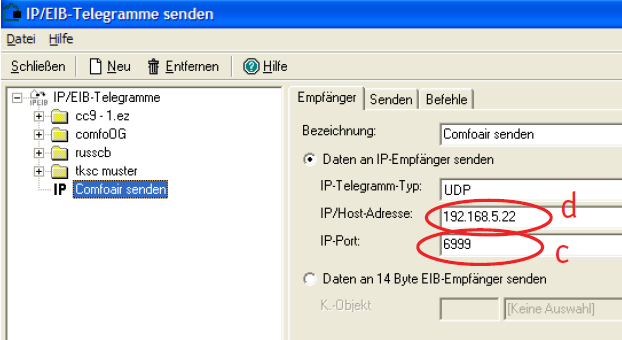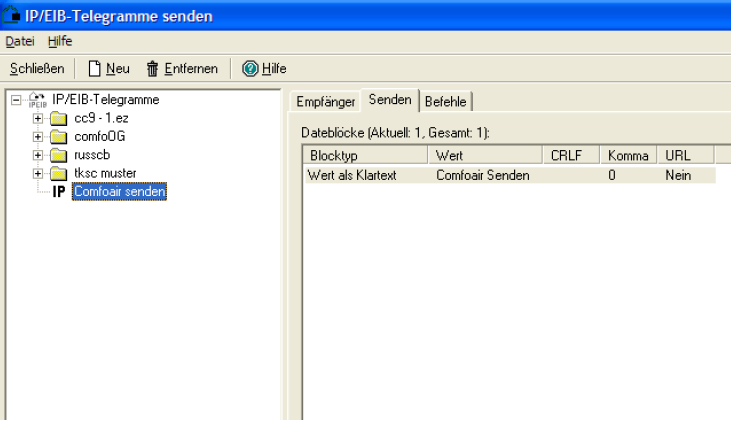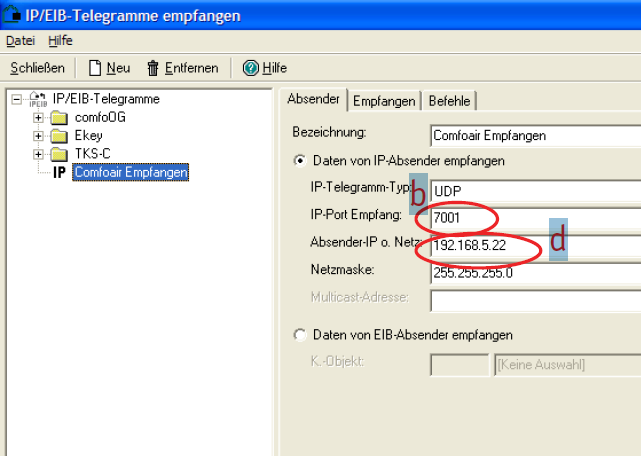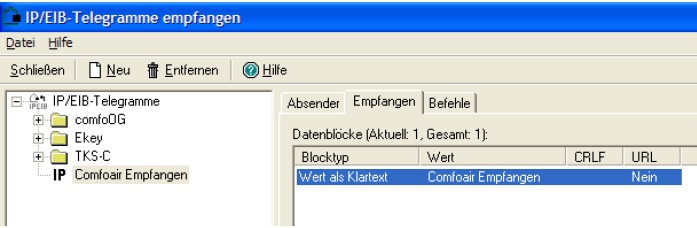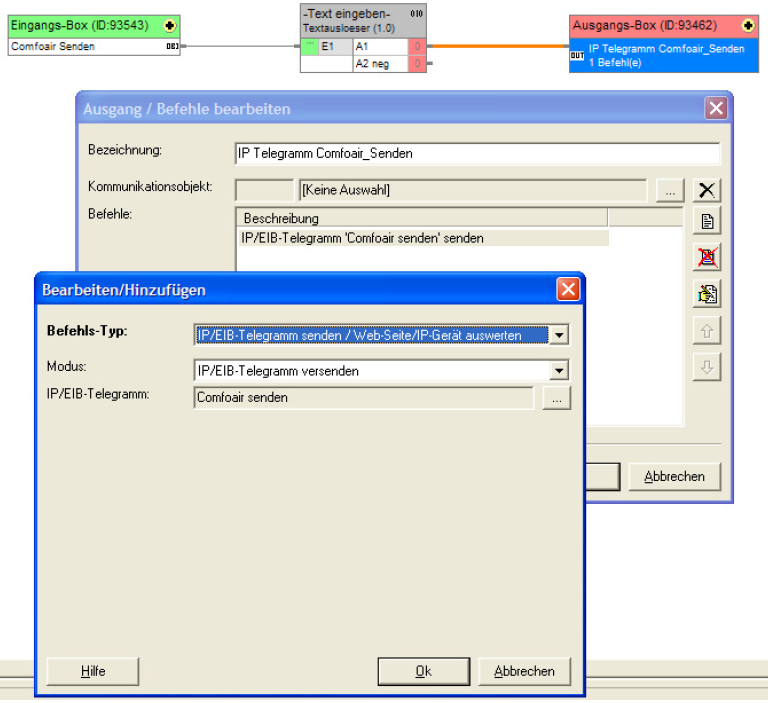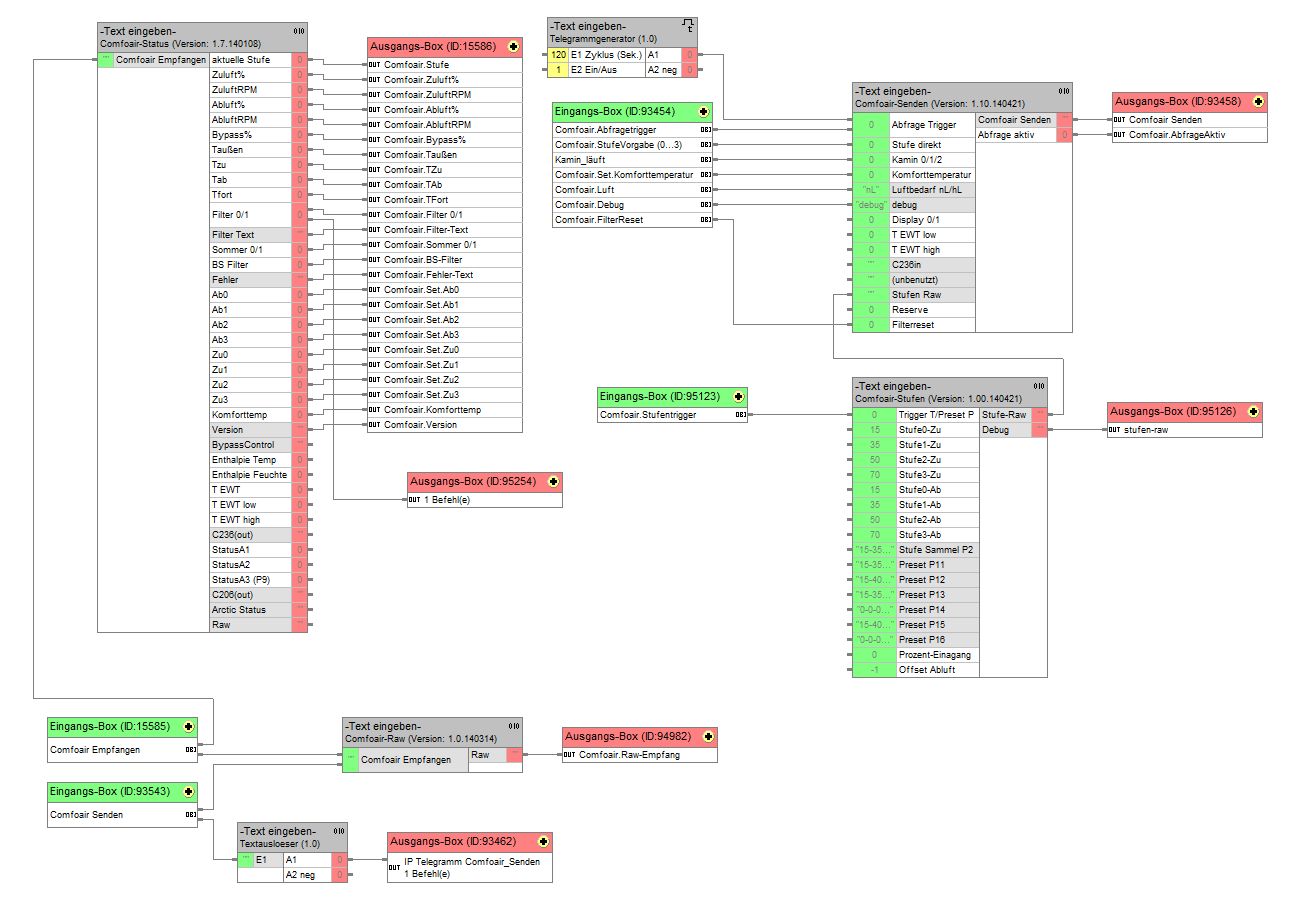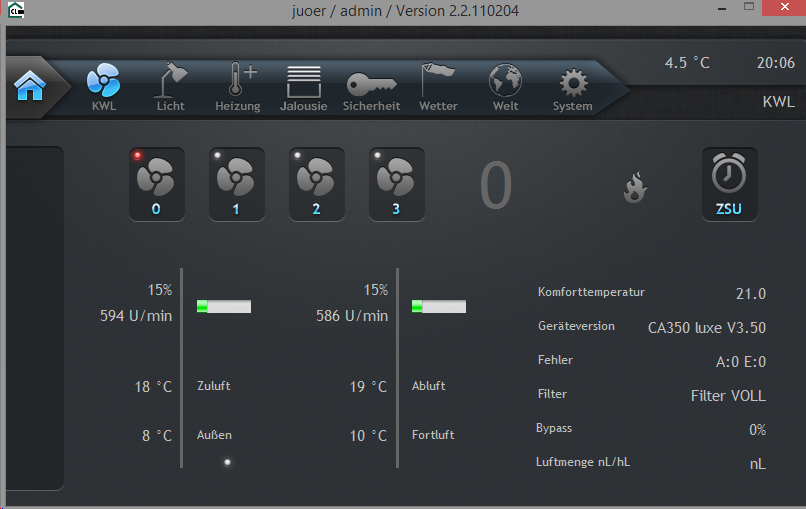Inbetriebnahmeanleitung für die Logikmodule
19876_Comfoair-Senden
19877_Comfoair-Status
19879_Comfoair-Stufen
19878_Comfoair-Raw
1 Die Verwendung der Logikbausteine setzt voraus
1.1 Gira Homsever 2/3/4 oder Facilityserver, Firmware 2.7 oder höher
1.2 Deviceserver RS232 auf Ethernet
1.2.1 Moxa N5110 (Lan)
1.2.2 Moxa 2150 (Wlan)
2 Folgende Punkte sind auszuführen
2.1 Einrichtung Moxa
2.1.1 Serial Settings
2.1.2 Operation Settings
2.2 Installation Logikbausteine im HS-Experte
2.3 Einrichtung Funktionalität im HS-Experte
2.3.1 IP-Telegramm senden
2.3.2 IP-Telegramm empfangen
2.3.3 Logik
2.4 Visu einrichten
2.5 Debugging bei Bedarf
Die Bausteine laufen auf allen Homeserver-Geräten, die mit einer Firmware 2.7 oder höher versehen sind. Die Logikmodule sind verschlüsselt (Endung .hslx bzw .hslz) und müssen deshalb auf anderem Weg installiert werden als freie Logikmodule (Endung .hsl). Logikmodule mit der Endung .hslz enthalten die unverschlüsselte Logikmodul-Definition für den GLE (Endung .hsl), den eigentlichen verschlüsselten Baustein (.hslx) und die Hilfedatei (.html). Über die Importfunktion im HS-Experte kann man die hslz-Datei komfortabel in das jeweilige
Projekt importieren.
Wichtig dabei:
Verschlüsselte Bausteine laufen ausschließlich auf dem HS/FS, für den sie erstellt wurden!
2.1 Einrichtung Moxa
2.1.1 Serial Settings
Die Serial Settings definieren die Übertragungsparameter, die das an die RS232-Schnittstelle angeschlossene Gerät erwartet und benötigt. Für eine Comfoair 350/550 sind folgende Einstellungen zu tätigen und mit Submit zu speichern:
2.1.2 Operating Settings
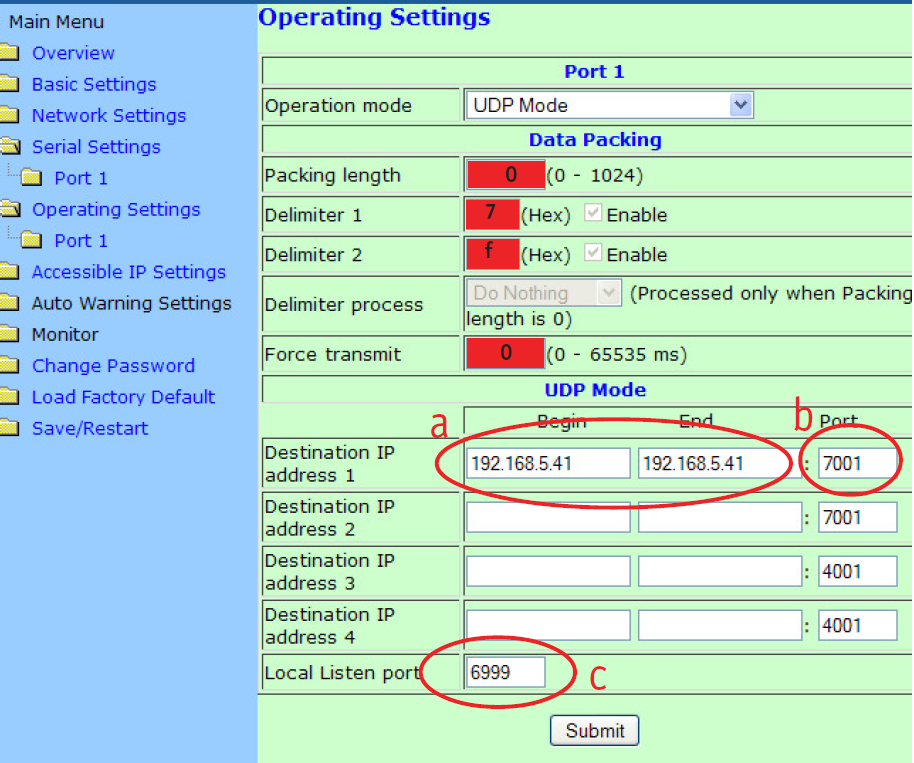 Die Operating Settings regeln die Kommunikation auf der anderen Seite, also auf der Ethernetseite.
Die Operating Settings regeln die Kommunikation auf der anderen Seite, also auf der Ethernetseite.
Hier werden die Parameter eingestellt, damit der Homeserver Daten empfangen und senden kann.
Operation Mode und Data Packing wie oben einstellen.
Unter UDP-Mode stehen IP-Adressen und Ports für Senden und Empfangen.
Diese Daten sind anzupassen:
a die IP-Adresse des HS (Destination, also Empfänger der Daten vom Moxa)
b der zu a gehörige Port, also der Empfangsport im HS (default 7001)
c Empfangsport der vom Homeserver gesendeten Daten (default 6999)
Die beiden Port-Angaben kann man so übernehmen, sofern die Ports im eigenen Netz nicht anderweitig verwendet werden.
2.3 Einrichtung Funktionalität im HS-Experte
2.3.1 IP-Telegramm senden
Der HS sendet Textstrings an den Moxa, die dieser an die Comfoair seriell weiterleitet. Im HSExperte muss dazu ein Sende-Telegramm wie hier gezeigt angelegt werden.
c hier finden man die Portangabe wieder, die beim Moxa als Empfangsport definiert wird, im HS ist das der Sendeport
d die IP-Adresse des Moxa
Gesendet wird nur ein einziges Objekt „Comfoair senden“ (14byte-Text):
Details:
2.3.2 IP-Telegramm empfangen
Der HS sendet Textstrings an den Moxa, die dieser an die Comfoair seriell weiterleitet. Im HSExperte muss dazu ein Sende-Telegramm wie hier gezeigt angelegt werden.
b hier finden man die Portangabe wieder, die beim Moxa als Sendeport definiert wird, im HS ist das der Empfangsport
d die IP-Adresse des Moxa
Empfangen wird nur ein einziges Objekt (14byte-Text):
2.3 Einrichtung Funktionalität im HS-Experte
2.3.3 Logik
Für die Beschreibung der Ein- und Ausgabefelder der Bausteine im HS-Experte mit Rechtsklick auf den Baustein die „Hilfe zum Baustein“ aufrufen.
Hinweis: Die Darstellung hier ist nur schematisch. Der Baustein erfährt regelmäßige Updates, deswegen kann der Funktionsumfang abweichen.
Der Sendeblock:
Der Sendeblock ist der wichtigeste Bestandteil der Funktionalität. Hier werden die vom Baustein berechneten Daten über das angelegte IP-Sendetelegramm versendet.
Die weitere Logik mit allen Funktionen:
Erläuterungen:
Der Block links oben enthält den Statusbaustein und stellt die Kommunikationsobjekte für die Visualisierung bereit. Er hat nur einen Eingang, nämlich das KO „Comfoair Empfangen“, welche vom IP-Telegramm bereitgestellt wird. Am Filterausgang ist noch ein zusätzlicher Befehl angehängt, der eine Signaisierung per Pushnachricht über Prowl auslöst.
Oben rechts ist der Sendebaustein. Die Eingänge enstprechen den Einstellmöglichkeiten an der KWL. Über den Triggereingang 1 werden Abfragebefehle an die KWL übermittelt bzw. Einstellwerte gesendet. Der Baustein hat im Prinzip nur einen Ausgang, das Textobjekt „Comfoair Senden“. Der zweite Ausgang „Abfrage aktiv“ dient dazu, einen laufenden Abfrage (die mehrere Sekunden läuft) in der Visu anzuzeigen.
Unter dem Sendeblock befindet sich der Zusatzbaustein „Comfoair Stufen“. Er wurde ergänzt, um benutzedefinierte Presets schnell aufrufen zu können und eine analoge Verstellung der Drehzahl emulieren zu können. Der Baustein hat nur einen Ausgang, der mit dem gleichnamigen Baustein am Sendebaustein zu verbinden ist. Der Debug-Ausgang ist nur für Debugzwecke.
Optional und ebenfalls zu Debugzwecken dient der Baustein „Comfoair Raw“. An ihn wird sowohl das Sende- als auch das Empfangs-KO (14 byte) angeschlossen. Am Ausgang werden die Zeichenketten in ASCII-Codes umgewandelt und in einem weiteren Text-KO gespeichert. Lässt man das aufzeichen, können (seltene) Fehler in der Kommunikation analysiert werden.
Wichtig: Den Sendeblock (ganz unten) nicht vergessen!
Die aktuelle Beschreibung der Bausteine ist in der integrierten Hilfefunktion enthalten. Hilfe zum Baustein erhält man, wenn man im GLE den Baustein mit rechten Maustaste anklickt und die entsprechende Funktion aufruft.
2.4. Visu
In der freien Visu kann die Darstellung fogendermaßen aussehen (Visu für Gira Control9, 800 x 480):
Über die großen Buttons kann die Stufe angewählt werden. Eine aktive Flamme signalisiert den Kaminmodus mit reduzierter Abluft (Überdruck).
2.5 Debugging
Die Integration von Bausteinen, Logik und Kommunikation ist komplex. Fehler schleichen sich schnell ein. Deshalb hier eine Anleitung zur Fehlersuche. Dazu sollte in jedem Fall das werksseitige Bediengerät abgeklemmt werden. Außerdem empfiehlt es sich, die Abfrage der Daten nicht zyklisch auszuführen, sondern nur auf manuelle Triggerung (über einen Button in der Visu zum Beispiel).
2.5.1 Kommunikation mit dem HS
Der HS bietet über die Debugseite die Möglichkeit, die externe Kommunikation zu loggen. Im Falle der verwendeten Module „IP-Telegramm senden“ und „IP-Telegramm empfangen“ sind das in der Debugseite die Bereiche „Event – Empfangen“ und „Event – Senden“.
Da die Comfoair nur auf Anfrage Daten sendet, zuerst den Trigger auslösen.
Kontrollieren, ob auf Port b (default 7001) Telegramme eingehen. Das sieht so aus – die Telegramme starten typisch mit dem ACK 0x7 0xf3 (dezimal 7 243) und müssen mit 0x7 0xf terminiert sein:
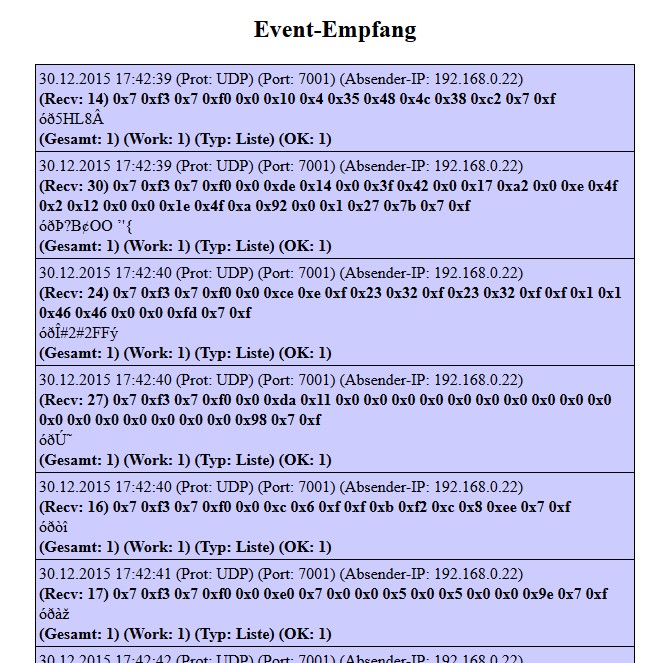
Als nächstes den Telegrammversand kontrollieren, dazu ggf. den eingerichteten manuellen Trigger auslösen:
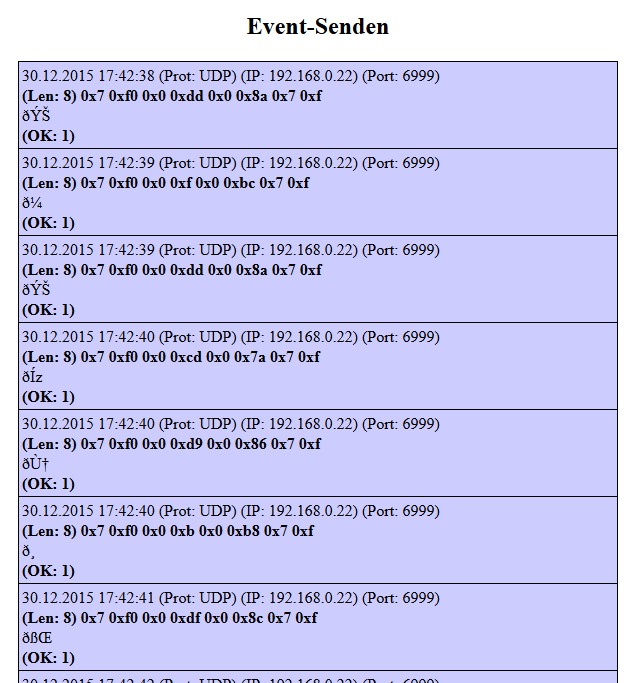
Man findet hier den Sendeport c (default 6999) wieder. Die Daten fangen typisch mit 0x7 0xf0 an (in dezimal 7 240) und sind deutlich kürzer als die Empfangstelegramme. Auch sie müssen mit 0x7 0xf terminiert sein.
Anders als beim Empfang sagen korrekte Sendetelegramme nicht aus, dass Kommunikation mit dem Moxa stattfindet. Die Kommunikation läuft per UDP, der HS sendet und kümmert sich nicht darum, ob die Telegramme den Empfänger erreichen oder ob dieser überhaupt vorhanden ist.
Wichtig: Der HS zeigt nur eine begrenzte Anzahl an Telegrammen an. Hat man im Projekt weitere intensive IP-Kommunikation, muss man die Debugseite ggf. öfters aufrufen, um die Comfoair-Telegramme im richtigen Moment zu sehen.
Hinweis: Finden sich hier keine Einträge, dann wurde in der Logik der Bereich vergessen, der das Sende-Telegramm auslöst („Textauslöser“).
2.5.2 Umsetzung Telegramme in interne Kommunikationsobjekte
Wenn die Logik und die Kommunikation passt, werden die eingehenden Telegramme in das interne KO (14 byte) „Comfoair Empfangen“ umgesetzt. Das KO „Comfoair Senden“ ist bei passender Kommunikation zwangsweise richtig.
Über das System-Archiv „eibmon“ kann man nun kontrollieren, ob der HS die Daten richtig auf die KO gemappt hat. Dazu den Baustein Comfoair-Raw wie folgt verwenden 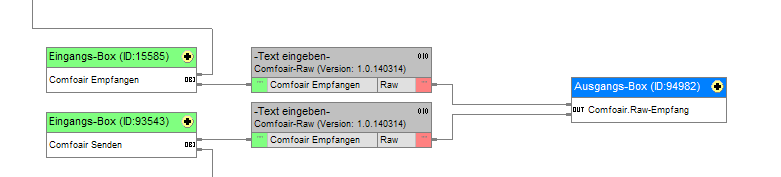
und das Ausgangobjekt in einem internen KO (hier „Comfoair.Raw-Empfang“ 100/0/1) aufzeichnen lassen. Man erhält dann in der Gruppenkommunikation typisch diese Daten, die den Daten der Debugseite entsprechen:
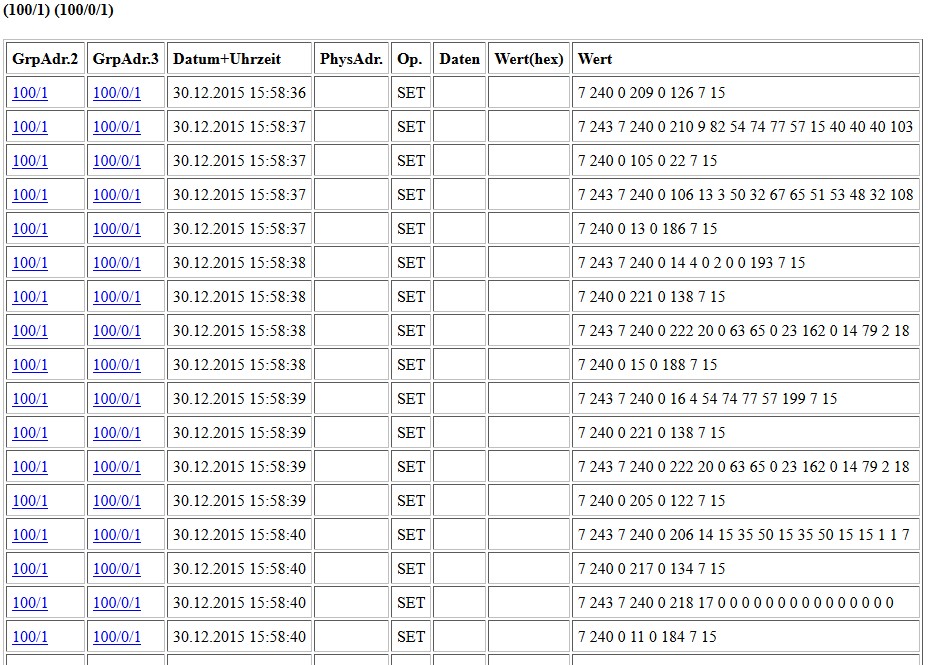 Man sieht hier genau, wie die Kommunikation abläuft. Eine Comfoair sendet von sich aus keine Daten. Daten müssen werden generell (zyklisch) abgerufen werden. Zu jedem Datensatz gibt es einen zugehörigen Abfragebefehl.
Man sieht hier genau, wie die Kommunikation abläuft. Eine Comfoair sendet von sich aus keine Daten. Daten müssen werden generell (zyklisch) abgerufen werden. Zu jedem Datensatz gibt es einen zugehörigen Abfragebefehl.
Im Beispiel hier wird in der ersten Zeile mit dem gesendeten Kommando „209“ (4. Byte) der Datensatz „210“ (2. Zeile, 6. Byte) abgefragt. Mit diesem Datensatz werden beispielsweise die Temperaturen ausgegeben.